type
status
date
slug
summary
tags
category
icon
password
Updated by
Oct 1, 2023 01:17 AM
数据汇总也是编排裁判员的基本技能。
本文分享一下我在数据汇总时的步骤和一些个人技巧。
通常,报名截止以后,组委会工作人员或者编排裁判需要将所有报名数据进行汇总。
而我在汇总数据之前,会先将数据整理一番。
比如,原始数据中,如果在性别上出现“男”和“男 ”,后者比前者多了一个空格,但函数会识别为两个不同的内容,分组统计就会出错。
如果提前把数据“清洗”一下,不费多少时间,但能避免不少麻烦。
为避免出现误操作后难以恢复,请先做好数据备份,再开始处理。
下面,我们开始吧。
注,下文的操作在Mac电脑上的WPS中操作,在Windows或Excel上的操作基本上一致。
一、去空格
去空格的方法很简单,选中所有需要整理的数据,然后在编辑中选择“替换”。
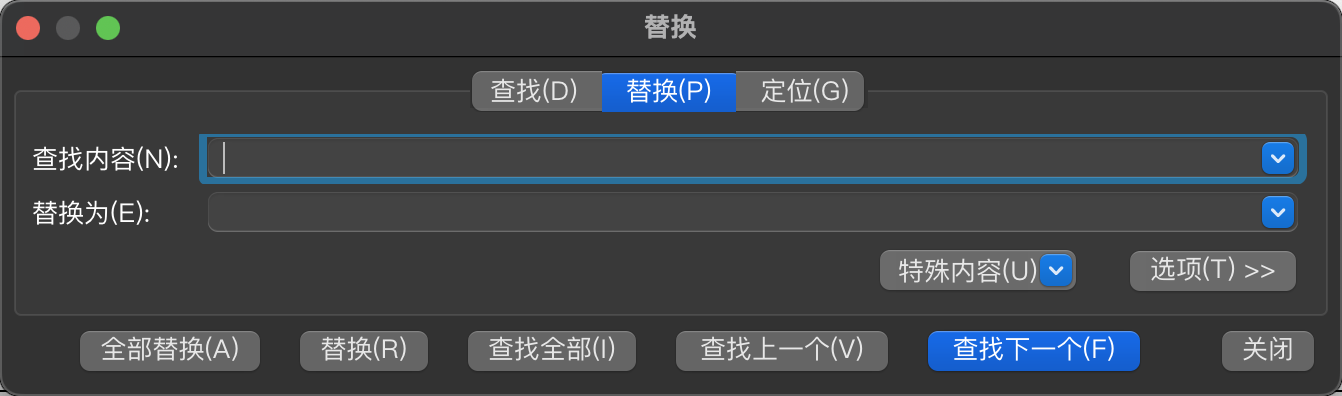
在“查找内容”中输入一个空格;
在“替换为”留空,什么也不打;
然后点击“全部替换”,就好了。
一般除了身份证号之外,其他的数据最好都这么来一下,特别是:
- 性别
- 年龄组
- 各小项报名
因为这三项会直接影响各组别和各小项的人数统计。
二、身份证数据整理
如果还会使用到报名数据中的身份证号码的话,比如:
- 组委会需要用统一为运动员购买保险;
- 编排需要提取出生日期,以便核对组别;
- ……
那么,也需要对身份证数据去空格。
如果直接用替换空格的方式,有时身份证号就会变成你不想看到的样子,因为Excel的单元格通常可以正常显示11位数,如果超过的话,就会以科学计数法记录数据。
对身份证号码进行替换操作后,有些Excel版本下,身份证号码就变成一个以科学计数法记录的18位数的数值。
所以我一般用函数trim()来处理身份证号码,然后把处理后的数据复制一下,再以“选择性粘贴--数值”的方式把原来的身份证那一栏内容覆盖掉。
三、组别整理
如果报名时,组别是参赛队伍自己填写,那就可能出现各种情况。
比如,性别,就可能出现:
- 男
- 男子
- 男人
- M
- Male
- 男子组
等等,要把他们整理一下,统一为比如“男”。
年龄组的内容上也有类似的情况。
四、提取出生日期
这是为了核对运动员填写的年龄组别是否正确。
如果报名表同时要求运动员填写身份证号和出生日期,那么正好可以相互印证。
用函数判断一下两个出生日期是否一致。
如果不一致的,就需要和相应的领队教练联系确认。
在网上能查到很多种函数提取生日的方法,这里就不做说明了。

五、规范代表队名称
自由式轮滑比赛的报名表能看到各种队伍名称,各种缩写,有时就一两个字。
如果在全国赛上看到这样的队伍名称是很刺眼的。
所以一般建议不管各队报名,还是编排裁判做数据汇总,需要规范队伍名称。
比如,以这样的格式显示:
省市+队伍或俱乐部全称+代表队
这样,无论是印制秩序册,还是出发顺序表,都显得很正式。
经过上述几步处理之后,通常就可以在这个“干净”的数据汇总表上进行后续工作了。
六、各组人数统计
对报名数据统计,通常根据组别、性别进行统计。
如果是省级比赛,或全国赛,还要对各市、各省参赛人数进行统计。
用函数统计,高效便捷。
我提供了一张样表,里面用函数对性别年龄组的统计和各省参赛人数做统计。(点击“阅读原文”下载。)
如果把汇总数据按照表格的设置复制进去,“清洗”之后,应该立刻可以得到统计结果。
比如这样的:
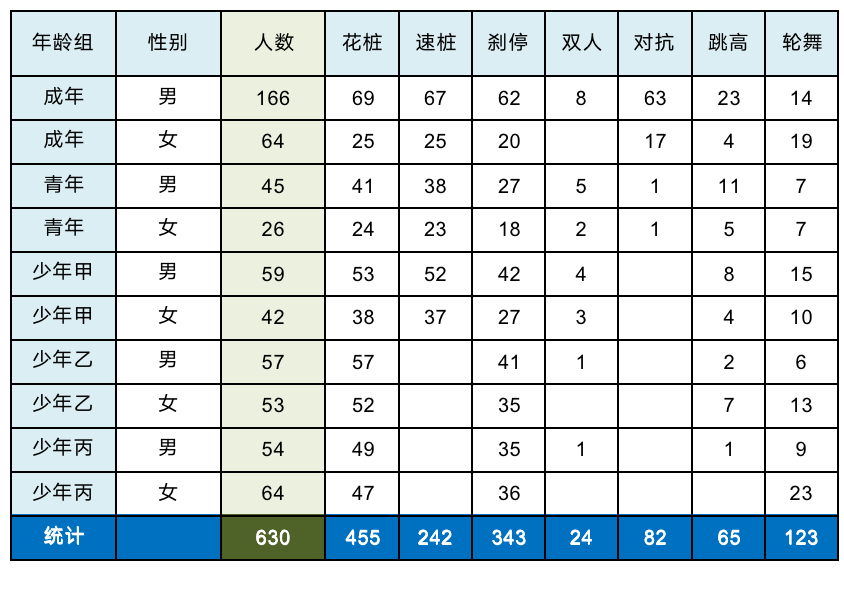
解释一下用到的一些函数:
countifs(),按多个条件统计数量。
比如统计成年男子组的花桩人数时,是类似这样的:
公式=COUNTIFS(H:H,X2,E:E,Y2,I:I,"Y")
它的意思是:
- 在年龄组一栏中找出等于“成年”的,(即H:H列中=单元格“X2”的值);且
- 在性别一栏中找出“男”的,(即I:I列=单元格“Y2”的值);且
- 在花桩那列报名了(即在花桩那列=“Y”的);
统计同时符合上述三个要求的数量。
如果担心函数作用范围在左右拖动时自行变化,可以用“$”符号来固定。
七、其他
有时统计出来的结果,有零值,或因为没有数据而出现错误数据的提示,比较影响书面体验。
我个人习惯,会增加一些函数做判断,当某个统计数据为0时,或为错误值时,就不显示。比如if()函数,或iferror()函数,等等。
用函数的好处就是,无论你何时更新汇总数据,统计结果都会立刻随之更新。
注:这张统计表是2016年全国赛时做的,写这篇文章时,稍微做了一些整理。
下载样表:
Hi,我是大狼,如果本文对你有启发,欢迎留言、点赞和在看呀~~